Содржина
Premiere Pro нуди многу ефекти што можете да ги користите за подобрување на вашите видео и аудио клипови, а меѓу најпрактичните е ефектот на транзиција, кој може драматично да го подобри квалитетот на вашата содржина.
Еве чекор- чекор-чекор водич за додавање транзиции на вашите клипови во Adobe Premiere Pro. Исто толку важно како да научите како да го избледувате звукот во Premiere Pro, видео транзициите може да ја направат вашата содржина да изгледа попрофесионална и мазна, така што совладувањето на овој ефект е од клучно значење ако сакате да го подобрите квалитетот на вашите видеа.
Ајде да се нурнеме во!
Што се транзициите во Premiere Pro?

Транзициите се ефекти обезбедени од Premiere Pro за додавање на почетокот или крајот на клипот, на создадете ефект на избледување или избледување, или за поставување помеѓу два клипови за постепено префрлање од една сцена во друга. Количината на ефектите на транзиција достапни во Premier Pro се движи од стандарден ефект на транзиција до повеќе театарски транзиции како зумирање, 3D транзиции и други.
Транзициите ни помагаат беспрекорно да менуваме меѓу клиповите, особено ако вашето уредување има премногу исечоци , обезбедувајќи попријатно визуелно искуство. Сигурен сум дека сте виделе транзиции насекаде: во музички спотови, документарни филмови, блогови, филмови и реклами.
Кога транзицијата е помеѓу два клипови, ќе го спои крајот на првиот клип со почетокот на вториот клип, создавајќи совршена фузија помеѓудвете.
Видови на транзиции во Premiere Pro
Постојат три различни типови на транзиции во Adobe Premiere Pro.
- Аудио транзиција: Ефекти за создавање вкрстено бришење помеѓу аудио клиповите или бледнее и избледување во еден аудио клип.
- Видео транзиции: Транзиции за видео клипови. Во Premiere Pro, имате ефекти како транзиција со вкрстено распуштање, ирис, лупење страница, лизгање, бришење и транзиции со 3D движење. Во суштина, видеото избледува од еден клип до следниот клип.
- Транзиции за извонредни видеа: Ако работите со VR и извонредна содржина, можете да најдете и специфични транзиции за овие проекти , како што се Iris Wipe, Zoom, Spherical Blur, Gradient Wipe и многу други.
Стандардна аудио транзиција и стандардна видео транзиција се две едноставни техники за додавање транзиции што ќе направат вашето видео да изгледа попрофесионално за кратко време. Откако ќе се запознаете со ефектот, можете да примените двострани транзиции или еднострани транзиции директно од контролната табла со ефект.
Еднострани транзиции.
Ние тоа го нарекуваме еднострано еднострана транзиција кога се користи на еден клип. Се прикажува во Временската линија поделена дијагонално на две половини: една темна и една светла.
Двострани транзиции
Ова се стандардните видео транзиции поставени помеѓу два клипови. Кога е поставена двострана транзиција, ќе видите темнодијагонална линија во временската линија.
Како да додадете транзиции за еден клип
Следете ги овие чекори за да додадете видео или аудио транзиција на еден клип од контролната табла со ефекти.
Чекор 1. Увезете еден клип
Донесете ги сите медиуми што сакате да ги користите и додајте транзиции во вашите проекти Premiere Pro.
1. Отворете го проектот или креирајте нов.
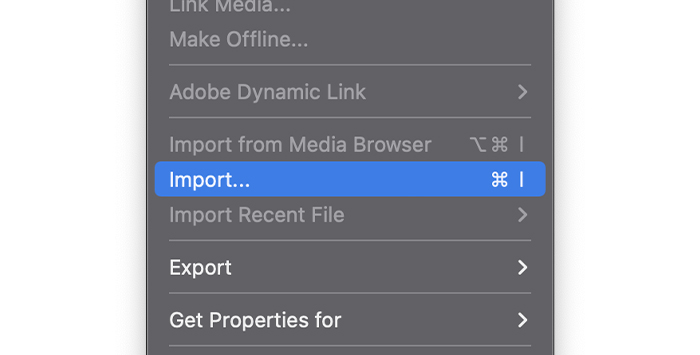
2. Во лентата со мени, изберете Датотека, потоа Увези видеа или притиснете CTRL + I или CMD + I на тастатурата за да го отворите прозорецот за увоз.
3. Пребарајте ги клиповите што сакате да ги уредите и кликнете на отворено.
Чекор 2. Направете секвенца во панелот за временска линија
Треба да создадеме низа за да започнеме со уредување во Premiere Pro. Создавањето е лесно откако ќе ги увезете сите медиуми во Premiere Pro.
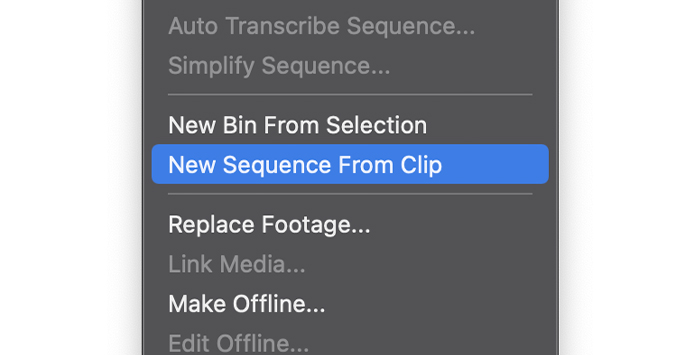
1. Изберете клип од проектниот панел, кликнете со десното копче на него и изберете Креирај нова низа од клипот, а потоа повлечете ги сите клипови со кои ќе работите.
2. Ако не е создадена секвенца, со влечење на клип до Временската линија ќе се направи еден.
Чекор 3. Најдете го панелот со ефекти
Во панелот Ефекти, можете да ги најдете сите вградени ефекти пред -инсталиран во Premiere Pro. За да ја направите достапна таблата Ефекти, прво мора да ја активирате.
1. Изберете Прозорец во лентата со мени.
2. Скролувајте надолу и кликнете на Ефекти ако нема ознака за проверка.

3. Треба да го видите табулаторот „Ефекти“ во панелот „Проект“. Кликнете на неаза пристап до сите ефекти во Adobe Premiere Pro.
4. Кликнете на Видео транзиции или Аудио транзиции, во зависност од тоа кој тип на видео клип го имате на Временската линија.
5. Кликнете на стрелката до секоја категорија за да се прикажат повеќе достапни опции.
Чекор 3. Примени ефект на транзиција
1. Одете на панелот со ефекти > Видео транзиции или аудио транзиции ако работите со аудио клипови.
2. Проширете ги категориите и одберете ја онаа што ви се допаѓа.
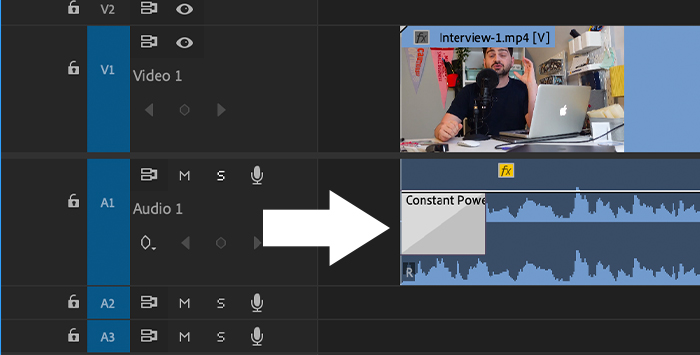
3. За да ги примените транзициите на вашиот времеплов, едноставно повлечете ја саканата транзиција и спуштете ја на почетокот или на крајот на клипот.
4. Пуштете ја низата за да ја прегледате транзицијата.
Како да додадете транзиции на повеќе клипови
Можете да додавате еднострани транзиции на повеќе клипови или да додавате двострани транзиции помеѓу два клипови.
Чекор 1. Увезете клипови и креирајте секвенца
1. Одете во Датотека > Увезете ги и донесете ги сите клипови во вашиот проект.
2. Повлечете ги датотеките во временската линија и проверете дали се сите на истата патека без празни места.
3. Прегледајте ја низата и уредете по потреба.
Чекор 2. Локализирајте и применете ги транзициите
1. Одете во таблата со ефекти и изберете или аудио или видео транзиции.

2. Проширете ги категориите и изберете една.
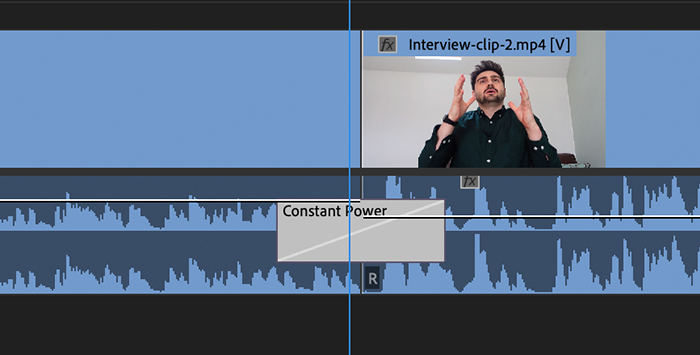
3. Повлечете и испуштете ги транзициите помеѓу двата клипови право во линијата за сечење.
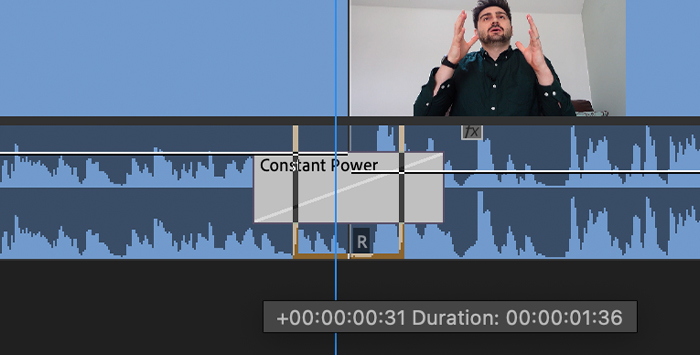
Можете да ја промените транзицијатадолжина помеѓу клиповите со влечење на преодните рабови во временската линија.
Чекор 3. Примени транзиции на сите избрани клипови во временската линија
Можете да примените транзиции на повеќе клипови истовремено. Транзициите применети на сите клипови ќе бидат стандардна транзиција.
1. Изберете ги клиповите во Временската линија користејќи го глувчето за да нацртате лак околу клиповите или изберете ги со Shift+Click.
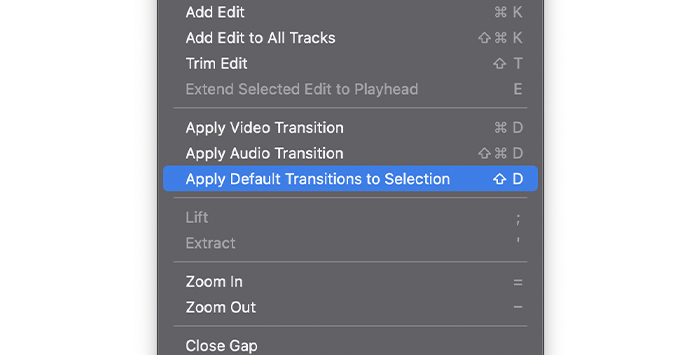
2. Одете во лентата со мени Секвенца и изберете Примени ги стандардните транзиции во избор.
3. Транзициите ќе се применуваат таму каде што има два клипови заедно.
4. Прегледајте ја низата.
Стандардни транзиции
Можете да поставите одредена транзиција како стандардна кога постојано го користите истиот ефект на транзиции.
1. Отворете ги ефектите на Транзиции во панелот Ефекти.
2. Десен-клик на транзицијата.
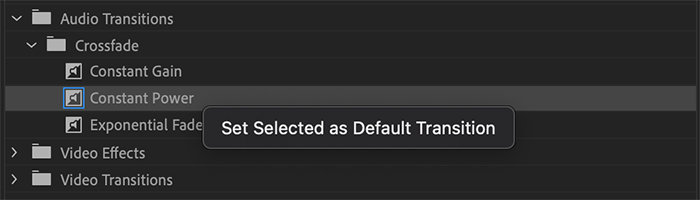
3. Кликнете на Постави избрана како стандардна транзиција.
4. Ќе видите сино нагласување во транзицијата. Тоа значи дека тоа е нашата нова стандардна транзиција.
Следниот пат кога ќе сакате да примените транзиција, можете да го изберете видео клипот и да ја користите кратенката на тастатурата CTRL+D или CMD+D за видео транзиција, shift+CTRL+D или Shift+CMD+D за аудио транзиции или Shift+D за додавање стандардна аудио и видео транзиција.
Променете го времетраењето на стандардната транзиција
Стандардното времетраење на транзицијата е 1 секунда, но можеме да го прилагодиме за да одговара на нашите проекти. Постојат дваметоди за да го направите тоа:
Од менито:
1. Одете во менито Уреди на компјутер или Adobe Premiere Pro на Mac.
2. Скролувајте надолу до Preferences и изберете Timeline.

3. Во прозорецот Preferences, приспособете го стандардното времетраење на видео или аудио транзиции за секунди.
4. Кликнете ОК.
Од временската линија:
1. Откако ќе примените стандардна транзиција, кликнете со десното копче на неа во Timeline
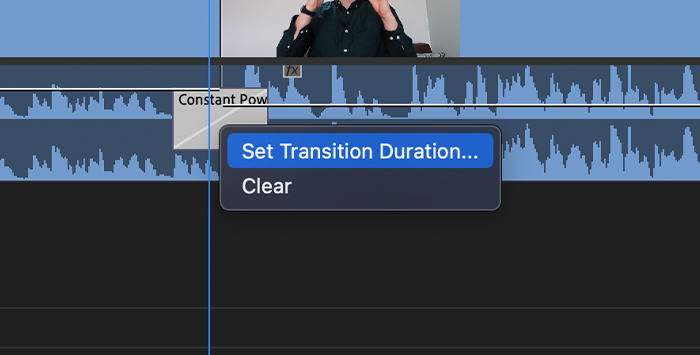
2. Изберете Постави времетраење на транзицијата.
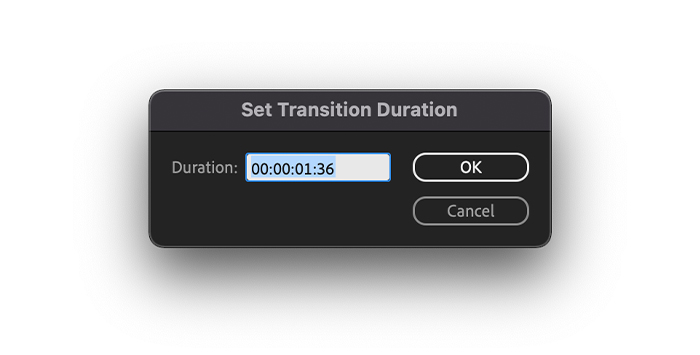
3. Внесете го саканото времетраење во скокачкиот прозорец и кликнете OK.
Како да ги отстраните транзициите
Отстранувањето на транзициите во Premiere Pro е многу едноставно. Само изберете ги транзициите во Временската линија и притиснете го копчето за назад или бришење.
Можете да го отстраните и со замена на транзицијата.
1. Одете во Ефекти > Видео транзиција/Аудио транзиција.
2. Изберете го ефектот што го сакате.
3. Повлечете и испуштете ја новата транзиција во старата.
4. Новата транзиција ќе го одрази времетраењето на претходната.
5. Пуштете ја секвенцата за да ја прегледате.
Совети како да додадете транзиции во Premiere Pro
Еве кратка листа на совети како да ги добиете најдобрите транзиции во Premiere Pro.
- Избегнувајте да користите премногу транзиции. Придржувајте се до користење на оние кои одговараат на проектот или конкретни сцени каде што нешто клучно ќе се случи.
- Погрижете се должината на клиповите да биде подолго од транзицијата. Ова може да го поправите соменување на должината на транзицијата или времетраењето на клипот.
- Поставете како стандардни транзиции ќе користите повеќе во текот на проектот за да заштедите време.
Завршни мисли
Учењето како да додавате транзиции во Premiere Pro може да го разубави секој проект, бидејќи го подобрува протокот на вашите визуелни слики кога се движите од една сцена во друга. Играјте наоколу и испробајте ги сите достапни ефекти на транзиција додека не го најдете оној кој најдобро ви одговара.
Среќно и останете креативни!

